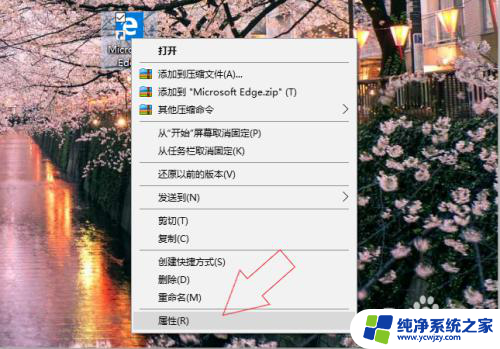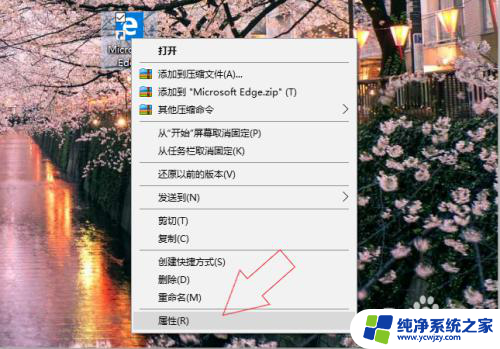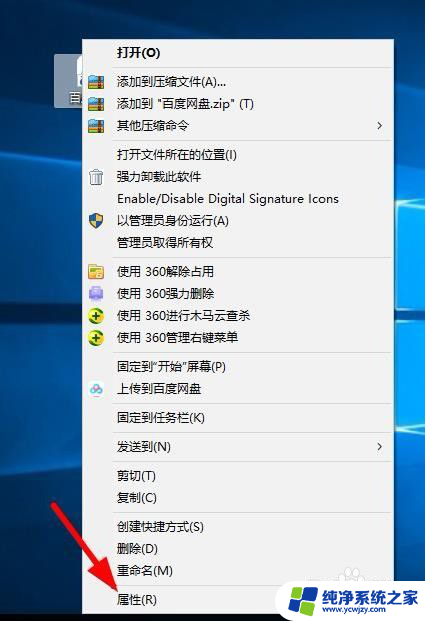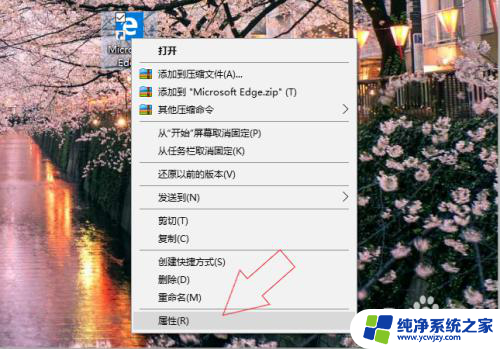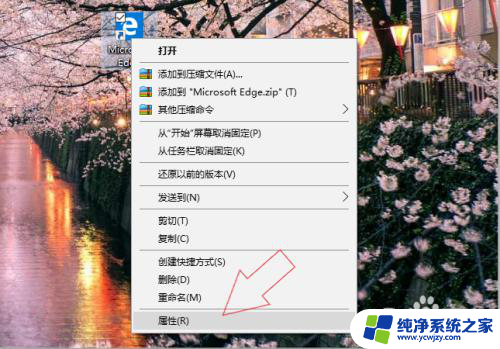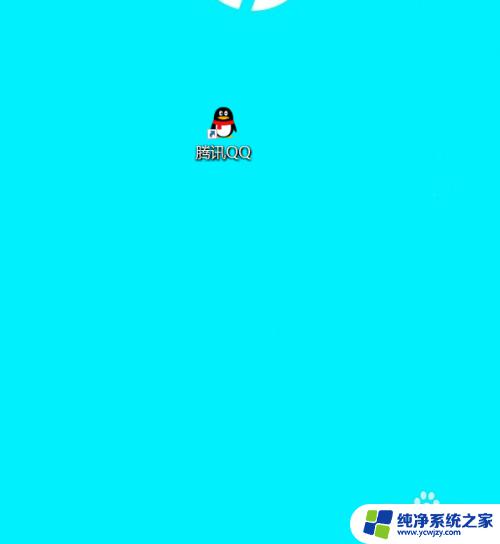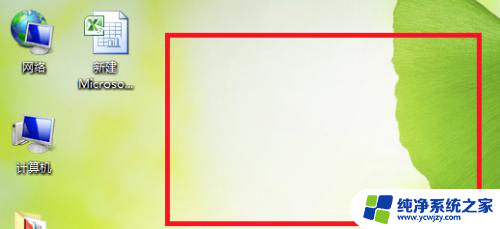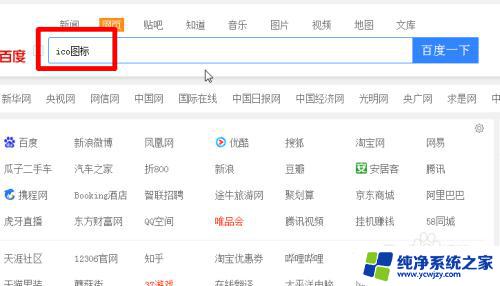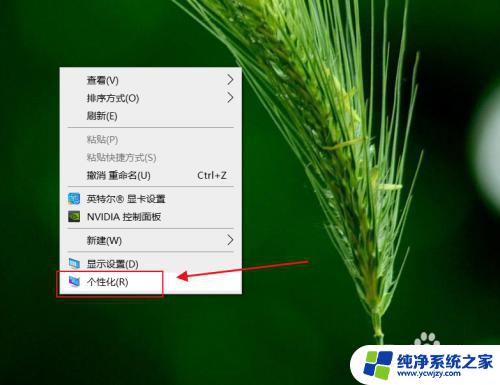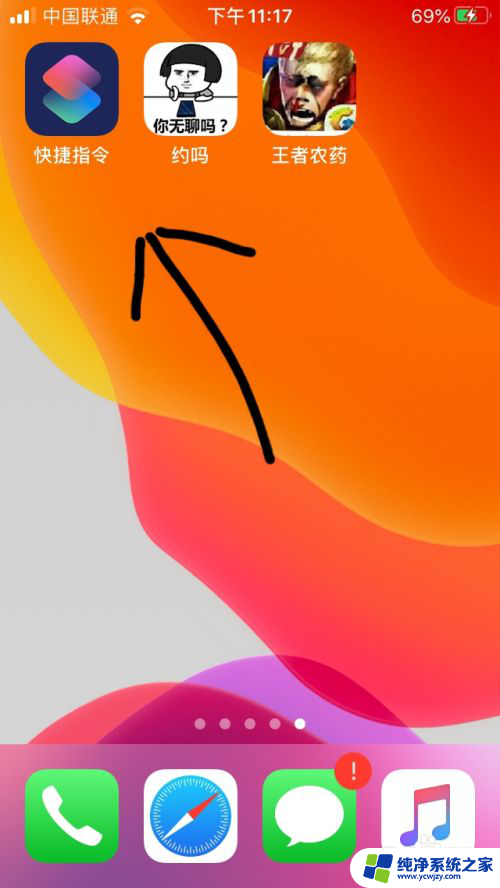怎么给电脑软件换图标 电脑软件图标怎么换
在电脑软件的世界中,图标作为一个重要的元素,不仅可以美化界面,还能帮助用户快速识别和打开软件,随着时间的推移,我们可能会渐渐对某些软件的图标产生视觉疲劳,或者希望根据个人喜好和风格进行自定义。如何给电脑软件换图标呢?在本文中我们将探讨几种简单而有效的方法,让您轻松实现电脑软件图标的个性化换装。无论您是想要为工作软件添加一些活力,还是为娱乐软件注入一些个性,本文都将有所帮助。让我们一起来探索吧!
具体方法:
1.首先,我们在桌面上右键单击需要更改的应用快捷方式图标。
点击选择属性。
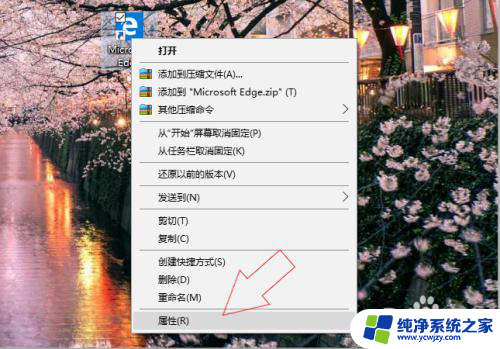
2.在该应用快捷方式的属性界面中,点击更改图标。
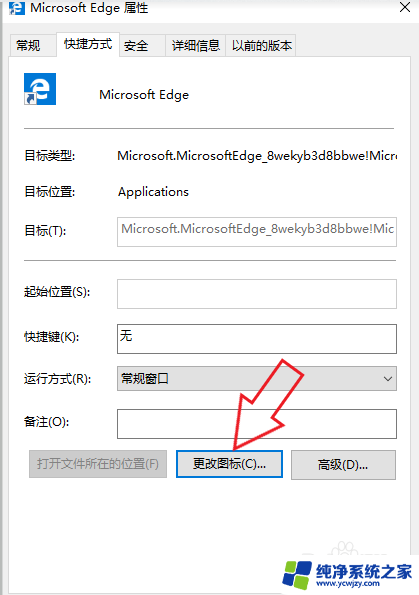
3.可以直接在系统提供的图标列表中,选择一个图标使用。
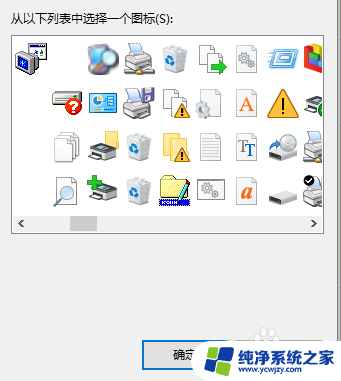
4.如果要自定义图片图标,我们首先需要右键单击用来更改的图片。
找到打开方式,选择电脑自带的画图。
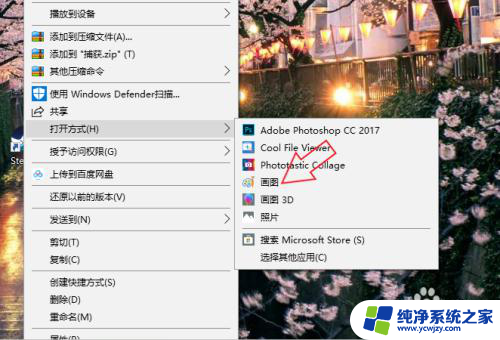
5.点击上方的文件,鼠标移至另存为,选择以BMP图片保存。
选择图片保存位置。
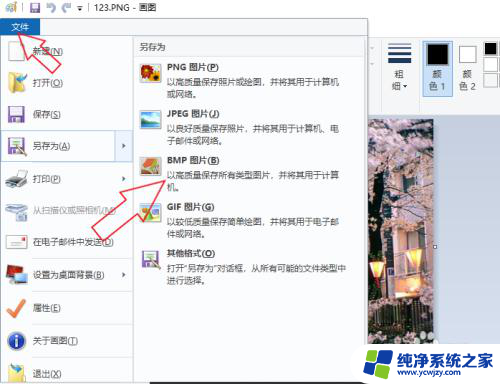
6.在图片保存位置上右键单击图片,选择重命名,将bmp的后缀改为ico。

7.然后回到更改图标页面,点击浏览。在电脑文件中找到之前修改的图片,点确定,在属性页面再点一次确定即可成功更改图标。
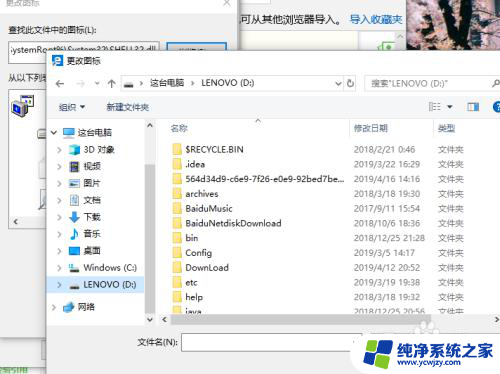
以上就是如何给电脑软件更换图标的全部内容,如果遇到这种情况,你可以按照以上步骤解决问题,非常简单快速。